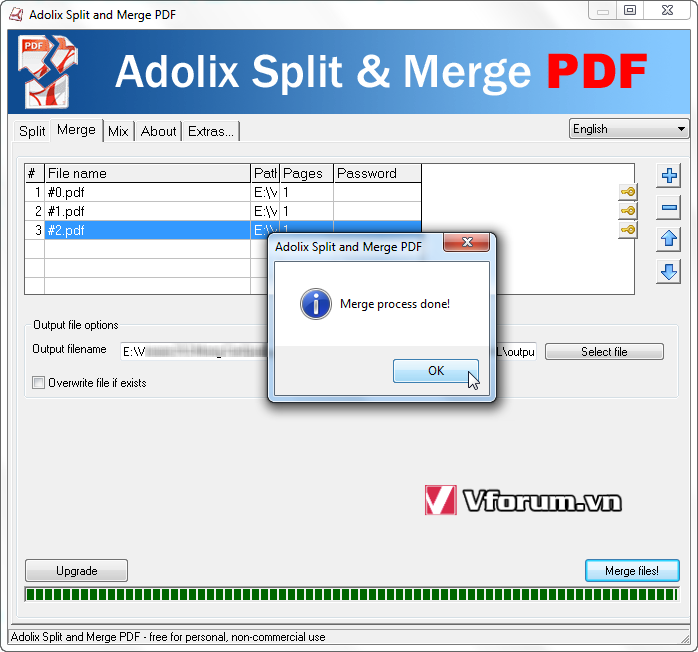Hướng dẫn cách ghép nối, gộp nhóm Merge file PDF bằng Adolix Split Merge PDF trên PC laptop
Xem thêm
Hướng dẫn cách cắt ghép, nối merge file PDF online, không cần cài đặt thêm phần mềm
Cách ghép 2 file pdf, gộp pdf, nối 2 hay nhiều file pdf online - Merge FDF
Ngoài cách sử dụng công cụ Online thì các phần mềm cài đặt trên PC vẫn có những lợi thế riêng của chúng. Trong trường hợp mất mạng internet, đang đi ngoài đường không có wifi hay 3G chẳng hạn, khi đó phần mềm trên máy tính sẽ phát huy hiệu quả. Hoặc những file PDF với dung lượng vài trăm MB, nhiều trang online sẽ phải lắc đầu ngao ngán.
Bài này mình sẽ hướng dẫn cách tách, ghép 2 hay nhiều file PDF trên máy tính bằng Adolix Split & Merge PDF
[h=1]Download phần mềm biên tập, cắt ghép nhóm file PDF mạnh mẽ - Adolix-split-merge-pdf[/h]
Sau khi cài đặt thì bật phần mềm lên
Chọn vào hình dấu + để thêm các file cần Nhóm thành 1

Chỉ định đường dẫn và bôi đen 1 hoặc nhiều file, nhấn Open để Add file vào List. Thao tác này có thể lặp lại để chọn tiếp các file ở nhiều thư mục khác nhau.
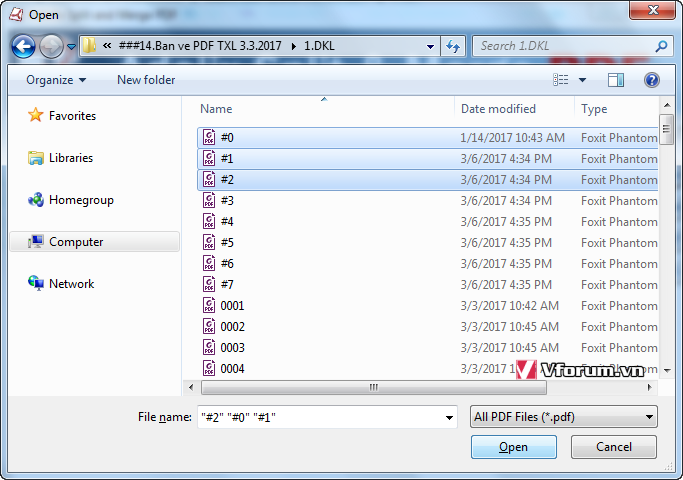
Sau khi đã chọn đủ các file cần thiết và sắp xếp đúng thứ tự, hãy lựa chọn đường dẫn cho thư mục lưu file Kết quả tại mục Output filename.
Cuối cùng thì nhấn nút Merge Files ở góc dưới bên phải màn hình.
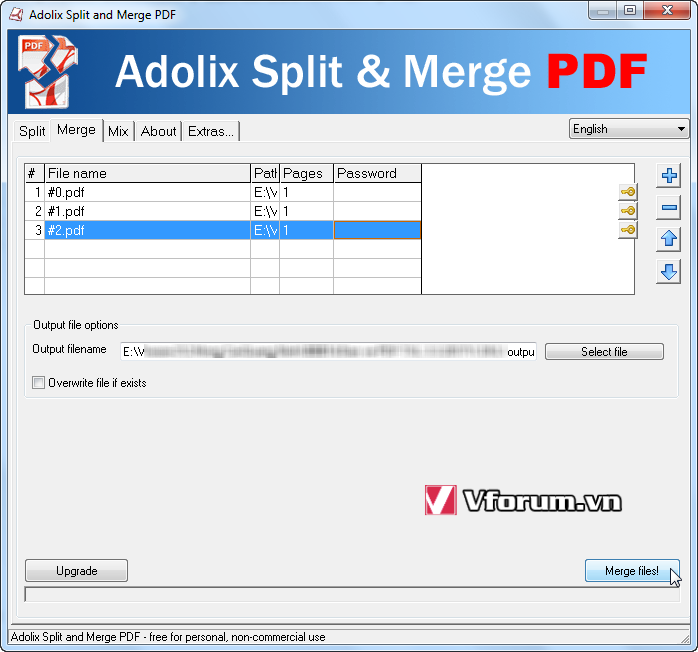
Quá trình ghép nối file PDF hoàn tất với thông báo Merge process done!
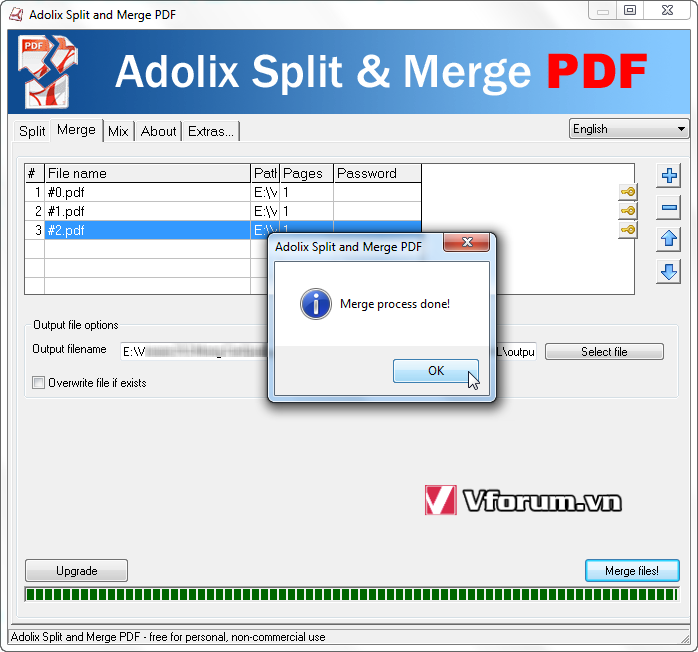
Xem thêm
Hướng dẫn cách cắt ghép, nối merge file PDF online, không cần cài đặt thêm phần mềm
Cách ghép 2 file pdf, gộp pdf, nối 2 hay nhiều file pdf online - Merge FDF
Ngoài cách sử dụng công cụ Online thì các phần mềm cài đặt trên PC vẫn có những lợi thế riêng của chúng. Trong trường hợp mất mạng internet, đang đi ngoài đường không có wifi hay 3G chẳng hạn, khi đó phần mềm trên máy tính sẽ phát huy hiệu quả. Hoặc những file PDF với dung lượng vài trăm MB, nhiều trang online sẽ phải lắc đầu ngao ngán.
Bài này mình sẽ hướng dẫn cách tách, ghép 2 hay nhiều file PDF trên máy tính bằng Adolix Split & Merge PDF
[h=1]Download phần mềm biên tập, cắt ghép nhóm file PDF mạnh mẽ - Adolix-split-merge-pdf[/h]
Sau khi cài đặt thì bật phần mềm lên
Chọn vào hình dấu + để thêm các file cần Nhóm thành 1

Chỉ định đường dẫn và bôi đen 1 hoặc nhiều file, nhấn Open để Add file vào List. Thao tác này có thể lặp lại để chọn tiếp các file ở nhiều thư mục khác nhau.
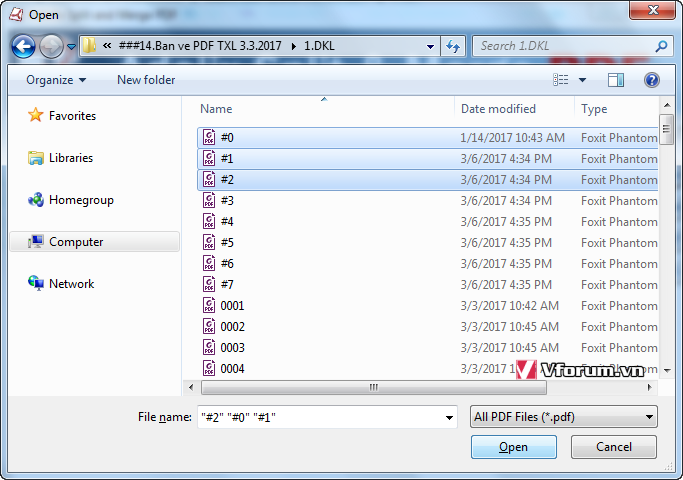
Sau khi đã chọn đủ các file cần thiết và sắp xếp đúng thứ tự, hãy lựa chọn đường dẫn cho thư mục lưu file Kết quả tại mục Output filename.
Cuối cùng thì nhấn nút Merge Files ở góc dưới bên phải màn hình.
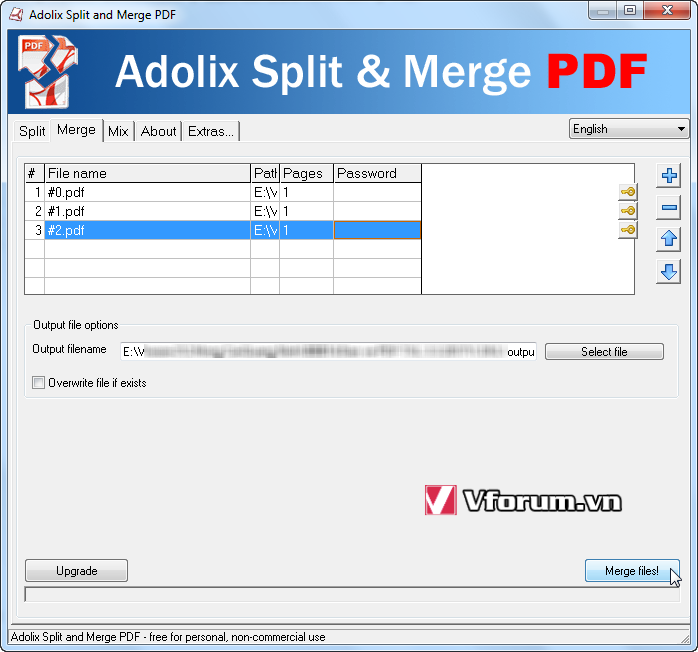
Quá trình ghép nối file PDF hoàn tất với thông báo Merge process done!